Kā iespējot un izmantot iCloud Drive lietotni iOS 9
Pirms iOS 9, nav pieejama iOS balstīta opcijapārlūkojiet savu iCloud disku, padarot to par vilšanos daudziem. “Hood news” ir, iOS 9 un vēlāk iOS 10/11 piedāvā papildu iCloud Drive lietotni, kas ļauj daudz vieglāk piekļūt jūsu iCloud Drive failiem. Taču programma iCloud Drive netiek automātiski parādīta. Tas ir jāiestata jūsu iPhone iestatījumos. Tagad jūs redzēsiet, kā jūs varat iespējot un lietot iCloud Drive lietotni iOS 9. Turpiniet lasīt.
Kā iespējot iCloud Drive lietotni iOS 9
1. solis
Atveriet iestatījumus savā iPhone vai iPad, pieskarieties kategorijai iCloud un pieskarieties “iCloud Drive”.
2. solis
Piesakieties savā iCloud kontā, ja vēl neesat.
3. solis
Pārliecinieties, vai „iCloud Drive” ir iespējots, ja tas nav izdarītstas jau ir izdarīts. Pēc tam iespējojiet opciju “Rādīt mājas ekrānā”. Jūsu sākuma ekrānā parādīsies ikona iCloud Drive, un jūs varat palaist šo lietotni tāpat kā jebkuru citu.

Pārlūkojiet un atveriet failus iCloud Drive lietotnē
- Ja vēlaties pārlūkot failus, atveriet iCloudVadīt lietotni. Tas vienmēr būs atjaunināts ar pašreizējiem failiem, kas saglabāti jūsu iCloud Drive kontā. Šeit jūs varat iepazīties ar mapes struktūru un katrā mapē esošajiem failiem.
- Kad atrodat failu, kuru vēlaties atvērt, pieskarietiesto. Tiks atvērts priekšskatījums, un fails tiks lejupielādēts lokāli ierīcē. Ja vēlaties atvērt failu, lai to rediģētu lietotnē, noklikšķiniet uz pogas Koplietot. Tiks parādītas saderīgas lietotnes, kas var atvērt failu, tāpēc vienkārši pieskarieties vienumam, ko vēlaties.

Failu rediģēšana iCloud Drive lietotnē
Kamēr jūs nevarat rediģēt tieši no iCloudLietojumprogramma, varat eksportēt vai pārvietot failus uz lietojumprogrammām, kas ļauj rediģēt. Piemēram, ja jums pieder lapas, jūs varat pieskarties un turēt lappuses failu iCloud, kopēt to uz lietotnēm Pages un sākt rediģēt to tieši no ierīces. Atkal, jūs nevarat faktiski rediģēt failu iCloud Drive, bet tas ir jāpārkopē uz Pages vai citu pieejamo programmu, lai veiktu labojumus.
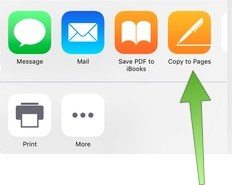
Pārdēvēt, pārvietot un dzēst atsevišķus failus iCloud Drive lietotnē iOS 9
Failu pārdēvēt, pārvietot vai dzēst ir ļoti viegli. Pieskarieties failam un turiet to. jūs redzēsiet izvēlni ar 4 iespējām: Dzēst, Pārdēvēt, Info, Vēl. Ja pieskaraties informācijai, tiks atvērts ekrāns ar faila tekstu, tā pilnu nosaukumu, faila tipu, lielumu un citu informāciju. Ja faila izvēlnē pieskaraties Vēl, jums būs iespējas koplietot vienumu, pārdēvēt to vai pārvietot to uz mapi.

Kā redzams no iepriekš minētā, ir viegli pārvaldīt failus un mapes lietotnē iCloud Drive. Lai iegūtu vairāk informācijas par iOS 9/10/11, jūs varētu interesēt:
Top 15 iOS 9 jaunināšanas problēmas un to atrisināšana








